Pagina Inhoudsopgave
Bijgewerkt op Jul 30, 2025
Bent u een Dell-computergebruiker en bent u de frustrerende fout 'Ongeldige partitietabel' tegengekomen? Het is niet alleen jij. Deze foutmelding kan plotseling verschijnen, waardoor u in verwarring raakt en uw productiviteit wordt belemmerd. U hoeft niet in paniek te raken of naar de dichtstbijzijnde computerreparatiefaciliteit te rennen.
| ⏱Duur: | 3-5 minuten lezen |
| 🎯Doel: | Fix 'ongeldige partitietabel'-fout op Dell computers. |
| 💻Ondersteunde besturingssystemen: | Windows 11/10/8.1/8/7 en oudere Windows-besturingssystemen en Windows-servers |
| 👔Wie heeft het nodig: | Niet-technische Dell-laptopbezitters en Windows-beginners |
We leiden u door de stappen in dit artikel om het probleem "Ongeldige partitietabel" op uw Dell pc effectief op te lossen. U kunt de controle over uw computer herstellen en snel terugkeren naar uw werk door onze eenvoudige instructies te volgen. Gebruikers van Dell moeten verder lezen en zich wapenen met de informatie die nodig is om dit veelvoorkomende probleem zelfstandig op te lossen.
Wat te doen als de fout 'Ongeldige partitietabel' optreedt op Dell laptops en pc's
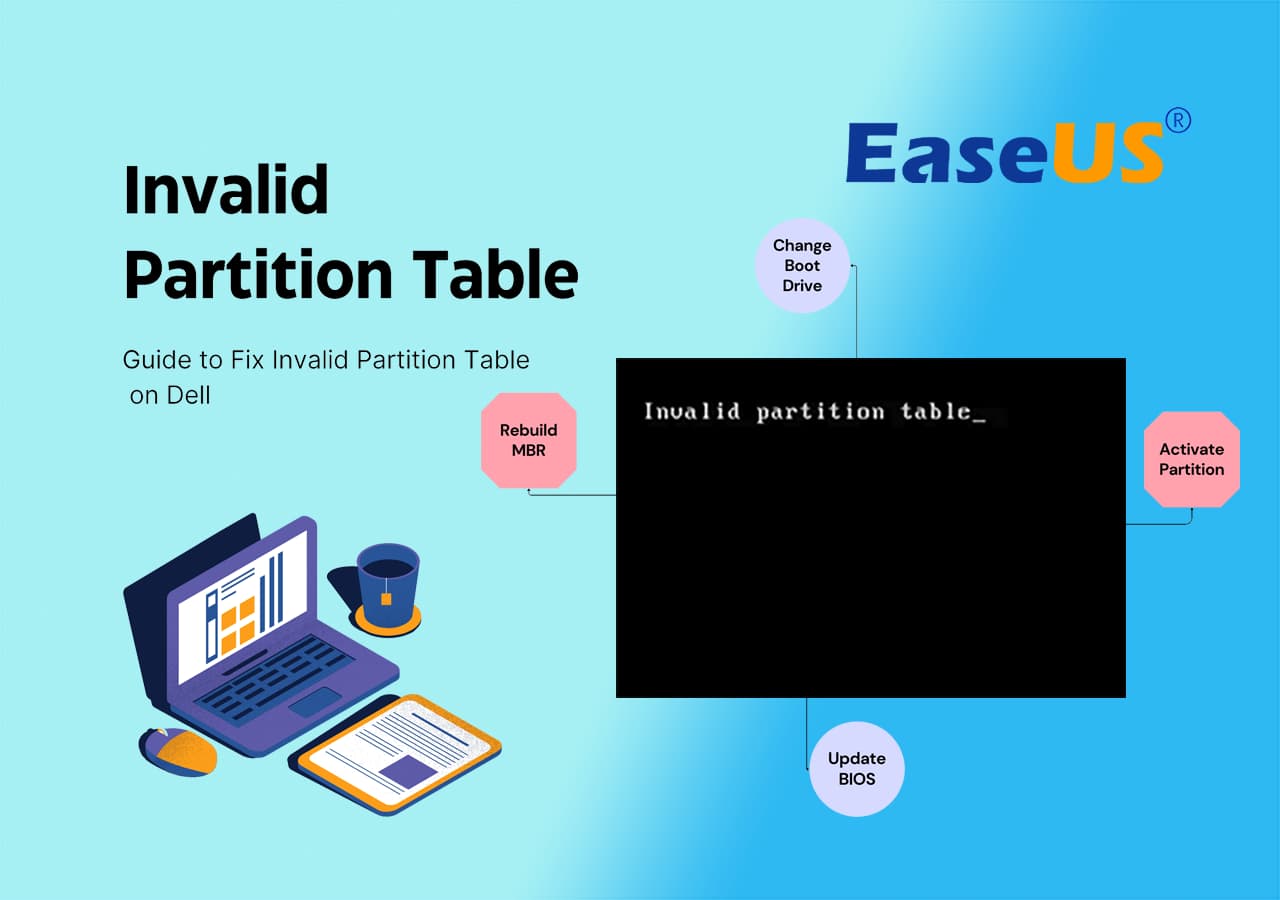
Het tegenkomen van de gevreesde fout 'Ongeldige partitietabel' op uw Dell-computer kan een frustrerende ervaring zijn.
Hoe kan ik een fout oplossen die zegt: "geen opstartbaar apparaat gevonden", maar wanneer ik overschakel naar legacy in de BIOS-installatie, krijg ik de foutmelding "ongeldige partitietabel"? Mijn laptop is een Dell latitude e7440. Hoe kan ik dit probleem oplossen? Bedankt! van Quora
Dit voorbeeld herinnert ons eraan dat deze fout elke Dell-gebruiker kan treffen, maar wees niet bang! We hebben een aantal tips samengesteld waarmee u dit probleem efficiënt kunt oplossen.
Het eerste en belangrijkste wat u moet doen als u het probleem "Ongeldige partitietabel" ziet, is onmiddellijk stoppen met het gebruik van de computer. Als u het systeem blijft gebruiken, kan dit leiden tot gegevensverlies of andere problemen. Gebruik in plaats daarvan het hier gegeven advies om het probleem frontaal aan te pakken.
Het is belangrijk op te merken dat we de technieken voor het oplossen van problemen hebben gerangschikt van eenvoudig naar moeilijk voordat we erop ingaan. Om er zeker van te zijn dat u deze fout oplost, leest u dit artikel tot het einde. Laten we beginnen:
#1. Herbouw MBR - 100% werkend en vertrouwd door 98% gebruikers
Het opnieuw opbouwen van de Master Boot Record (MBR) is een betrouwbare oplossing die door een meerderheid van de gebruikers (98%) wordt gebruikt om opstartproblemen op hun computers op te lossen, waardoor een hoog succespercentage bij het oplossen van dergelijke problemen wordt gegarandeerd.
De belangrijkste partitie op een harde schijf die het opstartbare besturingssysteem huisvest, wordt de actieve partitie genoemd. Door een partitie als actief te markeren, wordt de BIOS- of UEFI-firmware van de machine geïnformeerd over waar te zoeken naar de bestanden die nodig zijn om het opstartproces te starten.
U moet het BIOS of UEFI van de computer wijzigen om de opstartvolgorde te wijzigen; door dat te doen, kan het een opstartbaar apparaat vinden. Hiermee kunt u het eerste opstartbare apparaat selecteren, zoals SSD, USB-station en harde schijf.
#4. BIOS-versie bijwerken (geleverd door Dell):
Het bijwerken van de BIOS-versie is een proces dat door Dell en andere computerfabrikanten wordt aangeboden om firmware-updates te leveren die de systeemstabiliteit, compatibiliteit en beveiliging verbeteren. Deze updates pakken bekende problemen aan en introduceren vaak nieuwe functies, waardoor optimale prestaties en een betere gebruikerservaring worden gegarandeerd.
Als u deze methoden volgt, vergroot u uw kansen om de fout 'Ongeldige partitietabel' op te lossen en uw Dell-computer weer aan de praat te krijgen. Beginners moeten beginnen met methode 1, die door 98% van de gebruikers als succesvol wordt ervaren.
#1. Fix 'Ongeldige partitietabel' op Dell door MBR opnieuw op te bouwen
- ⏱Duur: 15-25 minuten
- 🧰Voorbereiding: een werkende computer, lege USB-stick, MBR-reparatietool - EaseUS Partition Master
De fout 'Ongeldige partitietabel' treedt vaak op wanneer de MBR-partitietabel beschadigd is. MBR-tafelreparatietool is de meest efficiënte manier om dit probleem op te lossen.
EaseUS Partition Master biedt met zijn opstartbare mediafunctie een efficiënte en gebruiksvriendelijke oplossing voor het oplossen van de fout 'Ongeldige partitietabel' op Dell-computers. Door de onderstaande stappen te volgen, kunt u dit probleem eenvoudig oplossen en uw Dell systeem weer aan de slag krijgen:
Door gebruik te maken van de opstartbare mediafunctie van EaseUS Partition Master en door de handleiding te volgen, kunt u de fout 'Ongeldige partitietabel' op uw Dell-computer onmiddellijk oplossen.
Stap 1. Maak een WinPE-opstartbare schijf
- Start EaseUS Partition Master en klik op "Bootable Media" op de werkbalk. Selecteer "Opstartbare media maken".
- Klik op "Volgende" om het proces te voltooien.

Stap 2. Boot EaseUS Partition Master opstartbare USB
- Sluit de opstartbare USB of cd/dvd aan op uw pc.
- Druk op F2 of Del wanneer u de computer opnieuw opstart om het BIOS-scherm te openen. Stel uw computer in en start deze op vanaf "Verwisselbare apparaten" of "CD-ROM-station". En dan wordt EaseUS Partition Master automatisch uitgevoerd.
Stap 3. Herbouw MBR
- Klik op "Toolkit" en kies "MBR opnieuw opbouwen".

- Selecteer de schijf en het type MBR. Klik vervolgens op "Opnieuw opbouwen".

- Daarna ziet u "MBR is succesvol opnieuw opgebouwd op schijf X".

#2. Herstel 'Ongeldige partitietabel' op Dell door partitie te activeren
- ⏱Duur: 15-30 minuten
- 🧰Voorbereiding: Windows-installatiemedia, Dell-computer
Wanneer de computer niet kan definiëren vanaf welke partitie het systeem moet worden opgestart of wanneer de verkeerde opstartpartitie wordt geactiveerd, kan de fout 'ongeldige partitietabel' optreden.
Stapsgewijze handleiding om 'ongeldige partitietabel' op Dell te repareren door partitie te activeren:
- Plaats de Windows-installatiemedia (zoals een USB-station of dvd) in uw Dell-computer.
- Start uw Dell-computer opnieuw op en voer met behulp van de F2-toets de BIOS-instellingen in.
- Pas de opstartvolgorde aan om prioriteit te geven aan de Windows-installatiemedia en sla de wijzigingen op. Hierdoor kan uw computer opstarten vanaf de installatiemedia.

- Volg de aanwijzingen op het scherm om naar het Windows-installatiescherm te gaan. Eenmaal daar selecteert u de juiste taal- en regio-instellingen.
- Klik op "Uw computer repareren" in plaats van door te gaan met de installatie. Hiermee gaat u naar de geavanceerde opstartopties.
- Kies in de geavanceerde opstartopties 'Problemen oplossen' en selecteer vervolgens 'Opdrachtprompt'. Typ de volgende opdracht en druk op Enter: bootrec /fixboot.
- Deze opdracht repareert de opstartpartitie en activeert de juiste partitie voor het opstarten van het systeem.
#3. Wijzig de opstartschijf om de fout 'Ongeldige partitietabel' op Dell pc's te verhelpen
- ⏱Duur: ongeveer 10 minuten
- 🧰Voorbereiding: toegang tot de BIOS-instellingen
Wanneer de computer niet kan definiëren vanaf welke partitie het systeem moet worden opgestart of wanneer de verkeerde opstartpartitie is geactiveerd, kan de fout 'ongeldige partitietabel' optreden op de Dell-computer. Volg de stappen om het probleem op te lossen:
Stapsgewijze handleiding voor het wijzigen van de opstartschijf om de fout 'Ongeldige partitietabel' op Dell pc's op te lossen:
- Start uw Dell-computer opnieuw op en open de BIOS-instellingen terwijl de computer opstart.
- Eenmaal in de BIOS-instellingen navigeert u met de pijltjestoetsen op uw toetsenbord.
- Zoek "Boot" of "Boot Sequence" in het BIOS-menu. Markeer en druk op Enter.
- Zoek de vermelding "Ongeldige partitietabel" op het opstartstation.
- Verplaats de geselecteerde opstartschijf naar de bovenkant van de lijst. Met deze actie wordt het ingesteld als de primaire opstartschijf.
- Sla de wijzigingen op door op de daarvoor bestemde toets te drukken (vaak F10) en bevestig wanneer daarom wordt gevraagd.
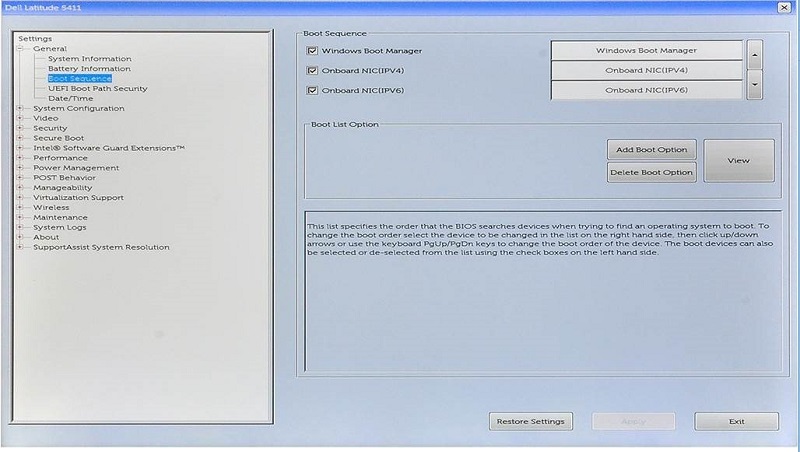
De computer wordt automatisch opnieuw opgestart wanneer u de BIOS-setup afsluit. Na het opnieuw opstarten zou de door u geselecteerde opstartschijf nu moeten worden herkend als de primaire besturingssysteemschijf, waardoor de fout 'Ongeldige partitietabel' wordt opgelost.
#4. Update BIOS-versies op Dell computers om ongeldige partitietabel te herstellen
- ⏱Duur: ongeveer 20-30 minuten
- 🧰Voorbereiding: toegang tot de BIOS-instellingen, Windows-installatiemedia op een USB-stick
Stapsgewijze handleiding voor het bijwerken van BIOS-versies op Dell computers om ongeldige partitietabel te herstellen:
- Sluit een USB-station aan op een computer met internetverbinding en zoek de BIOS-updates voor uw specifieke Dell-model op de officiële ondersteuningswebsite van Dell.
- Sla het meest recente BIOS-updatebestand op het USB-station op.
- Start de computer opnieuw op en zoek naar de optie "BIOS Update" of "Flash BIOS" en selecteer deze.
- Volg alle aanwijzingen op het scherm om het BIOS-updateprogramma te starten.
- Selecteer de optie om het BIOS vanaf het USB-station bij te werken in de BIOS-updatesoftware.
- Kies en accepteer het BIOS-updatebestand dat u hebt gedownload.
- Volg de aanwijzingen op het scherm om verder te gaan met de BIOS-upgrade.
- Start uw Dell-computer opnieuw op nadat de update is voltooid.
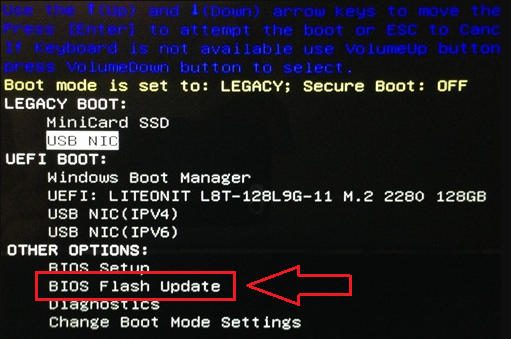
Oorzaken en symptomen van ongeldige partitietabel op Dell, met tips om te voorkomen
Hier volgen enkele veelvoorkomende oorzaken en symptomen van de fout 'Ongeldige partitietabel' op Dell, en de tips om deze te voorkomen:
1. Oorzaken van een ongeldige partitietabelfout op Dell computers
- Beschadigde Master Boot Record (MBR) partitietabel.
- Activering van het verkeerde opstartvolume.
- Onjuiste opstartvolgorde-instellingen in het BIOS.
- Schijffouten of slechte sectoren.
- Onjuiste installatie of verwijdering van besturingssystemen.
- Software- of hardwareconflicten.
- Virus of malware.
2. Symptomen van de fout Ongeldige partitietabel op Dell computers
- Dell computer start niet op of start zeer langzaam op.
- Foutmeldingen die een ongeldige partitietabel aangeven.
- Blue Screen of Death (BSOD)-fout met het bericht "Ongeldige partitietabel".
- Onvermogen om toegang te krijgen tot het besturingssysteem of het te laden.
- Onverwacht systeem crasht of loopt vast.
3. Tips om problemen met ongeldige partitietabellen op Dell computers te voorkomen
- Stel het juiste besturingssysteemstation in als prioriteitsopstartschijf in de BIOS-instellingen.
- Zorg ervoor dat de C-schijf (systeemstation) correct is geactiveerd en gemarkeerd als actief.
- Gebruik betrouwbare partitiebeheertools zoals EaseUS Partition Master om schijffouten te herstellen en de partitie-integriteit te behouden.
- Update en onderhoud regelmatig de antivirussoftware van uw computer om virus- of malware-infecties te voorkomen.
- Sluit uw Dell-computer veilig af en voorkom plotselinge stroomuitval of systeemuitschakelingen.
- Houd de hardware en stuurprogramma's van uw computer up-to-date om software- of hardwareconflicten te voorkomen.
Door rekening te houden met deze voorzorgsmaatregelen, wordt de kans dat u de fout tegenkomt, verkleind. Het zorgt voor de stabiliteit en betrouwbaarheid van uw computer.
Conclusie
Als u symptomen ervaart zoals het niet opstarten van uw Dell-computer, het weergeven van foutmeldingen of het tegenkomen van het Blue Screen of Death met de foutmelding 'Ongeldige partitietabel', hoeft u zich geen zorgen te maken. U kunt de methoden gebruiken die in deze handleiding worden beschreven en overwegen om EaseUS Partition Master te gebruiken als uw beste oplossing om het probleem op te lossen.
Met zijn gebruiksvriendelijke interface en krachtige functies kan EaseUS Partition Master u helpen bij het efficiënt oplossen van partitiegerelateerde problemen. Door de gegeven stappen te volgen en gebruik te maken van de voorgestelde hulpmiddelen, kunt u de fout 'Ongeldige partitietabel' van uw Dell computer met succes oplossen en de juiste functionaliteit ervan herstellen.
Veelgestelde vragen over ongeldige partitietabel op Dell
Als u nog vragen heeft, kunt u de volgende veelgestelde vragen raadplegen om deze problemen op te lossen:
1. Waarom zegt mijn Dell-laptop ongeldige partitietabel?
De fout 'Ongeldige partitietabel' op uw Dell-laptop treedt doorgaans op wanneer problemen met de partitiestructuur, instellingen voor de opstartvolgorde of schijffouten voorkomen dat het systeem de juiste partitie voor het opstarten van het besturingssysteem correct herkent.
2. Kan ik de ongeldige partitietabel in het BIOS herstellen?
Nee, het is onmogelijk om de "Invalid Partition Table" rechtstreeks in het BIOS op te lossen. Meestal ligt het probleem bij de configuratie van de harde schijf, niet bij de BIOS-instellingen. Om het probleem op te lossen, moet u de opstartschijf wijzigen of de BIOS-versie bijwerken.
3. Als mijn Dell een ongeldige partitietabel rapporteert, hoe kan ik dit dan zelf oplossen?
Als uw Dell computer het probleem 'Ongeldige partitietabel' weergeeft, kunt u dit zelf oplossen door de volgende stappen uit te voeren:
- 1. Start uw Dell-computer opnieuw op en open de BIOS-instellingen
- 2. Navigeer in de BIOS-instellingen naar de opstartopties of opstartvolgorde-instellingen.
- 3. Pas de opstartvolgorde aan om ervoor te zorgen dat het juiste besturingssysteemstation is ingesteld als de primaire opstartschijf.
- 4. Sla de wijzigingen op en sluit de BIOS-setup af.
- 5. Start uw Dell-computer opnieuw op en controleer of de fout 'Ongeldige partitietabel' is opgelost.
Als de fout zich blijft voordoen, kunt u ook proberen de BIOS-versie bij te werken of partitiebeheertools zoals EaseUS Partition Master te gebruiken om schijfgerelateerde problemen te herstellen.
Hoe kunnen wij u helpen?
Gerelateerde artikelen
-
Gratis download Kingston DT 101 G2 reparatie-/formatteertool
![author icon]() Tina/2025/07/30
Tina/2025/07/30 -
Wyze Cam SD-kaart formatteren: Hoe formatteer ik een SD-kaart voor Wyze Cam?
![author icon]() Tina/2025/07/30
Tina/2025/07/30 -
Hoe u een Bitlocker-gecodeerde schijf formatteert met CMD
![author icon]() Tina/2025/07/30
Tina/2025/07/30 -
SD Kaart en/of USB-stick Formatteren / Leeg Maken
![author icon]() Tina/2025/07/30
Tina/2025/07/30
EaseUS Partition Master

Beheer partities en optimaliseer schijven efficiënt
